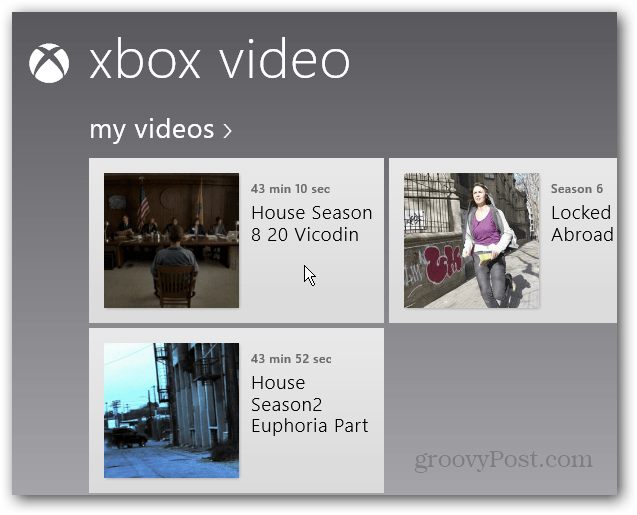Направите МицроСД картицу да ради са површинским РТ библиотекама и апликацијама
Мобиле површина Мицрософт Виндовс рт / / March 18, 2020
Проблем са додавањем мицроСД картице на Сурфаце РТ је тај што вам не дозвољава да је додате у Виндовс Либрариес и користите са уграђеним апликацијама. Ево како да то неприметно ради.
Додавање МицроСД картице на површину уз Виндовс РТ одличан је начин да повећате количину простора за складиштење. Али проблем са додавањем картице је тај што Виндовс РТ не дозвољава да је додате у Библиотеке нити је користите за уграђене апликације.
На пример, Ксбок Видео и Музика се ослањају на Виндовс Либрариес у Виндовс-у за складиштење и приступ купљеном садржају. Чак и ако на картицу додате своје датотеке, уграђене апликације неће је видети. Ипак, проблем је лако решити. Ево како да инсталирате МицроСД картицу у вашу површину и учините је употребљивом од стране Виндовс РТ-а.
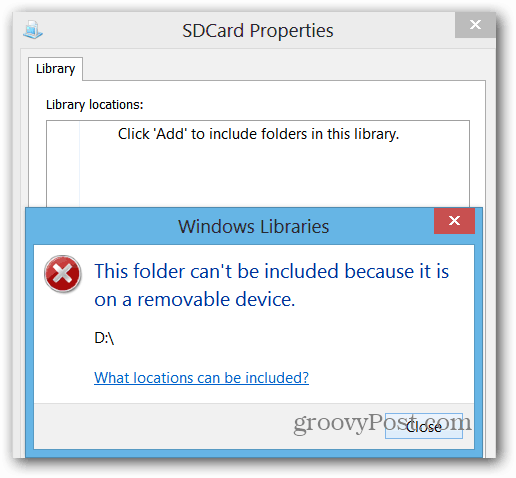
Додајте МицроСД картицу у библиотеке на површинском РТ-у
После инсталирање нове мицроСД картице на вашој површини, препоручујем да направите фасциклу за видео снимке, музику и фотографије. Затим додајте сопствене медијске датотеке у сваку мапу.
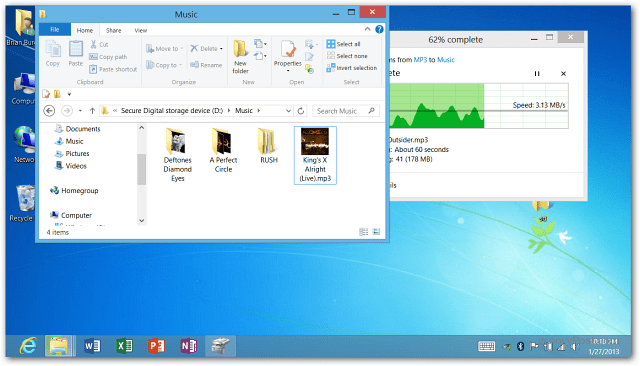
Сада креирајте нову фасциклу на свом Ц: погону и именовајте је нечим што ће вам лакше идентификовати. Овде сам направио један и назвао га мицроСД.
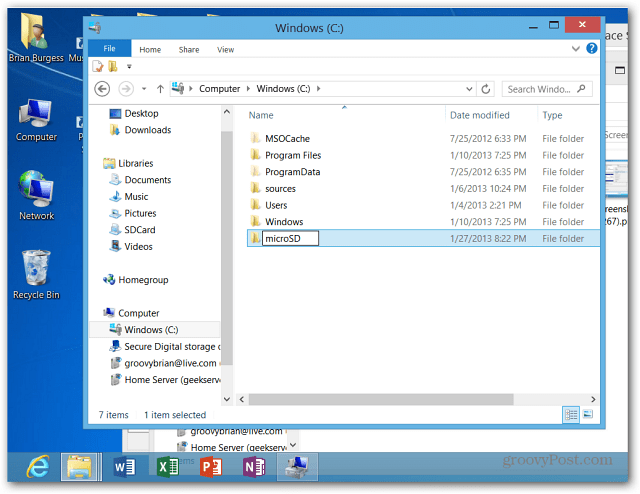
Да би картица радила са Библиотекама, мораћете да отворите Управљање диском. Да, административни алати су и даље присутни у Виндовс РТ-у, а ви то можете додајте их на почетни екран ако желиш. Затим покрените Управљање рачунаром и кликните Управљање диском.
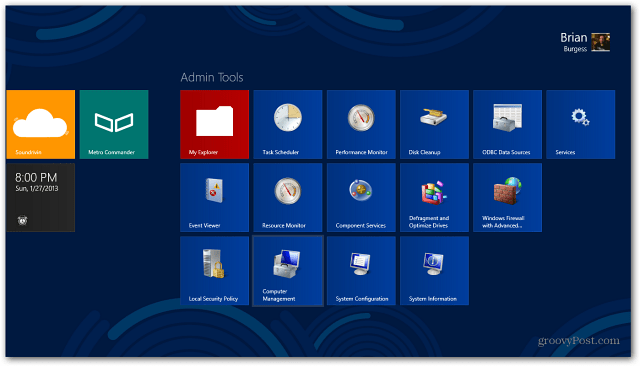
Или, погоди ВинКеи + Кс да се одрасте мени корисника напајања и одатле изаберите Управљање диском.
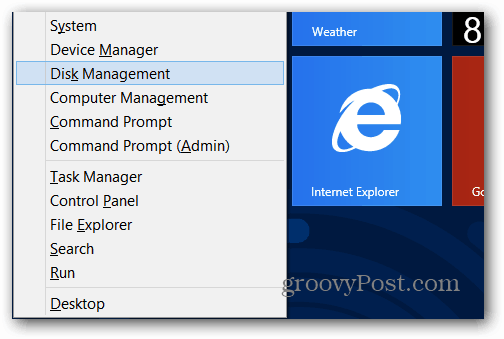
У управљању диском видећете своју мицроСД картицу. Већ би му требало доделити слово погона. У мом случају то је (Д :). Кликните десним тастером миша на њу и изаберите Цханге Леттер анд Патхс.
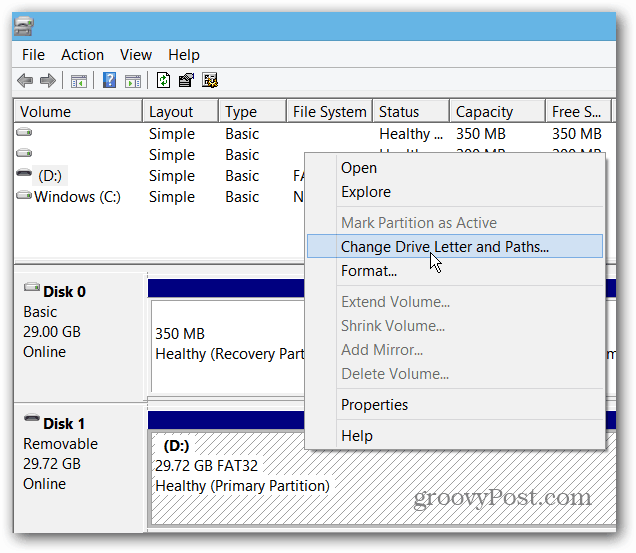
Затим кликните Уклони.
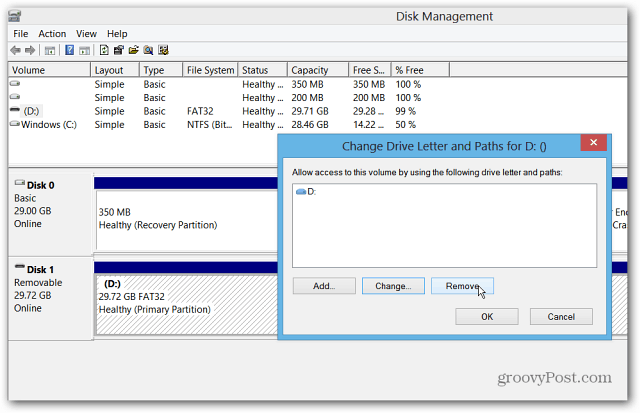
Након што се уклони, уклони се и слово погона. Десним тастером миша кликните диск поново и одаберите Цханге Леттер анд Патхс, а затим дугме Адд.
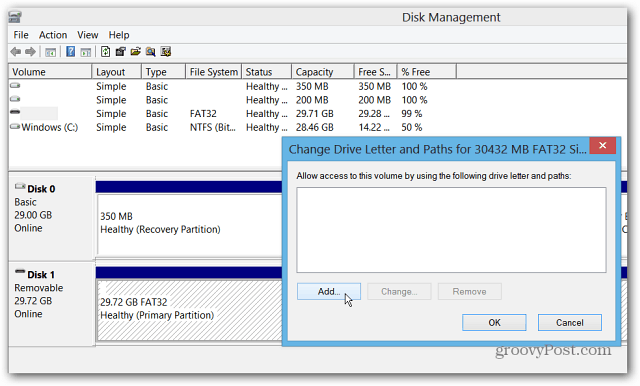
Сада му можете доделити слово доступног погона и изабрати „Увези у следећу празну НТФС мапу“ и кликните на дугме Прегледај.
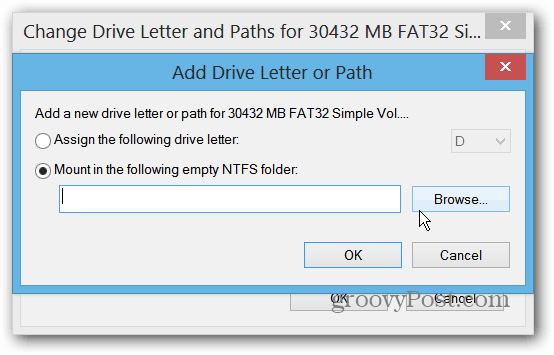
Сада пронађите путању мапе коју сте креирали на Ц: погону површине.
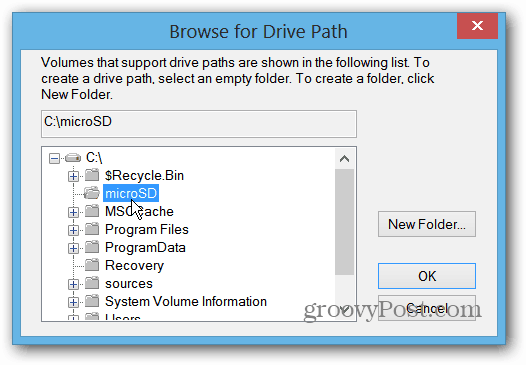
У дијалогу Адд Леттер Леттер или Патх (Пролазно слово или Патх Дриве) имаћете нешто слично овоме. Кликните ОК и затворите управљање диском.
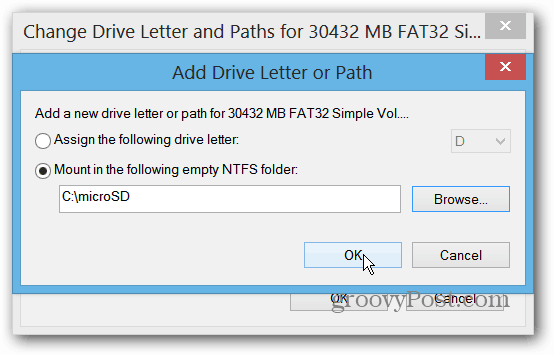
Сада отворите Филе Екплорер и отворите једну од библиотека. На Траци одаберите управљање библиотеком.
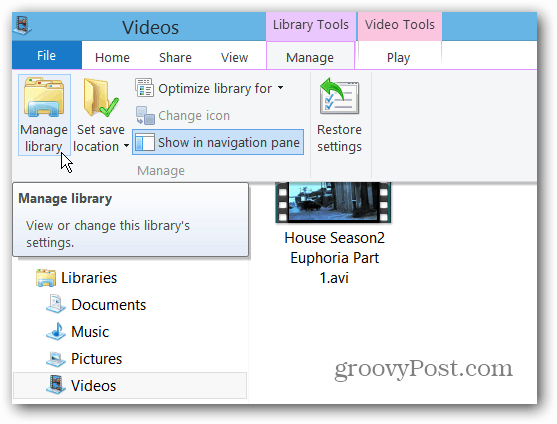
Додајте фасциклу у одговарајућу библиотеку. На пример, овде додајем фолдер Видео са своје мицроСД картице у Видео Либрари на површини.
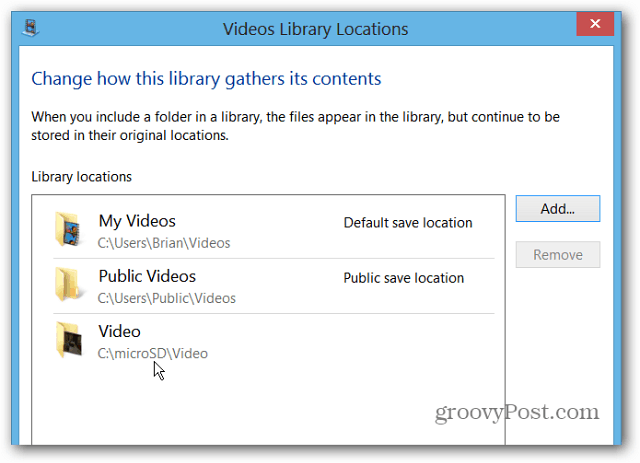
Ето га! Отворите апликацију у стилу метроа, попут Ксбок Видео-а и видећете садржај са мицроСД картице.